Come riportare la finestra fuori schermo sul desktop
Pubblicato: 2021-05-16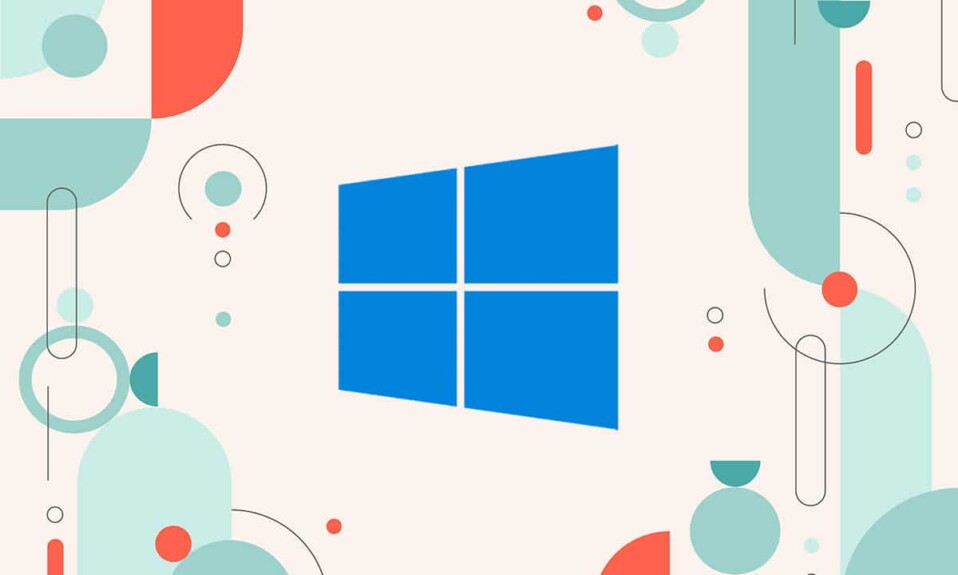
Se utilizzi il sistema operativo Windows sul tuo sistema, potresti riscontrare alcuni problemi fastidiosi ogni tanto. Uno di questi problemi è quando avvii un'applicazione sul tuo sistema, ma la finestra non viene visualizzata sullo schermo anche quando puoi vedere l'applicazione in esecuzione nella barra delle applicazioni. Può essere frustrante, non essere in grado di riportare la finestra fuori schermo fuori dallo schermo sullo schermo del desktop. Pertanto, per aiutarti a risolvere questo fastidioso problema, abbiamo una guida su come riportare una finestra fuori schermo sul desktop con alcuni trucchi e hack.
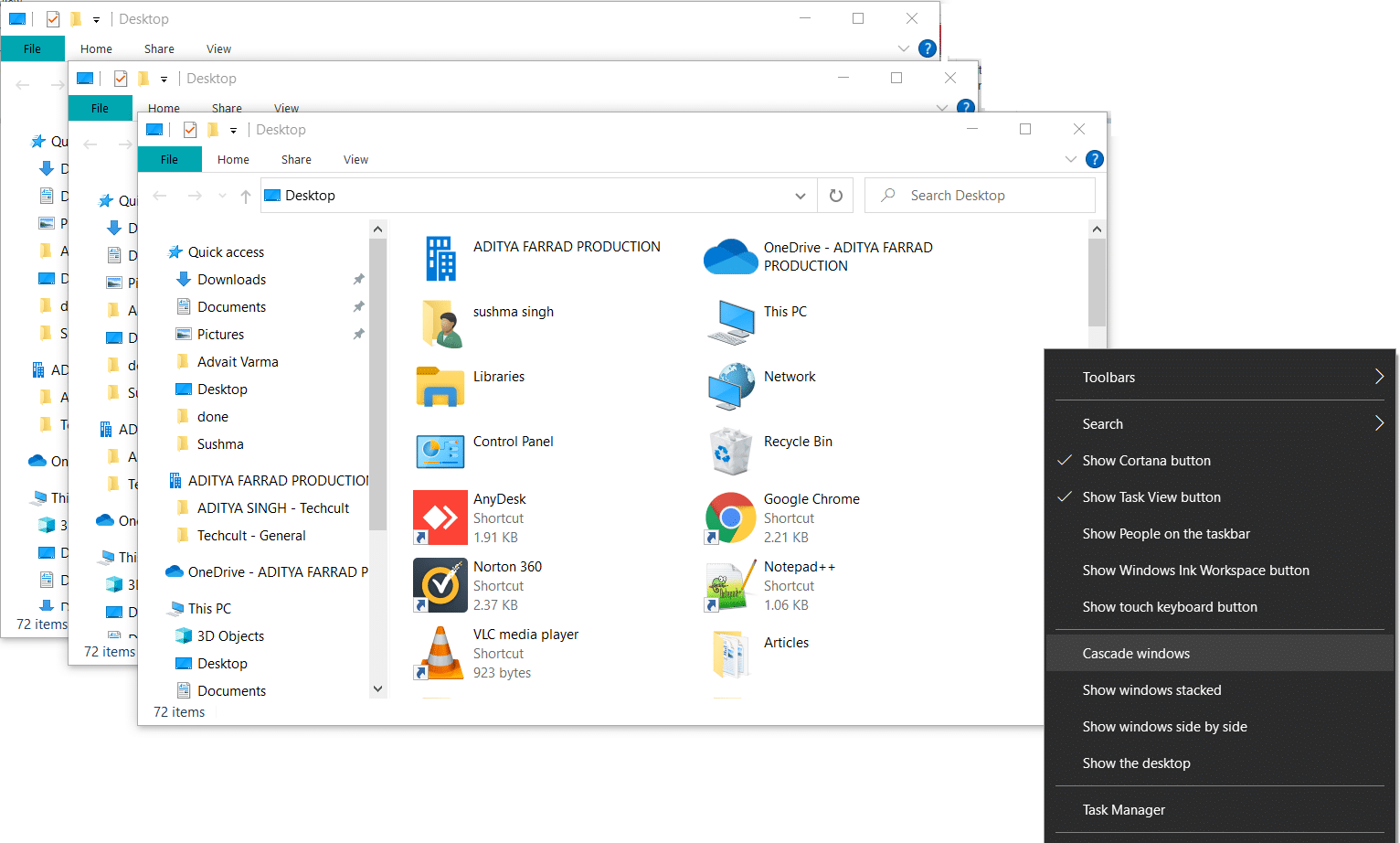
Contenuti
- Come riportare la finestra persa sullo schermo
- Motivo alla base della finestra fuori schermo che non viene visualizzata sullo schermo del desktop
- Metodo 1: utilizzare le impostazioni di Windows a cascata
- Metodo 2: utilizzare il trucco per la risoluzione dello schermo
- Metodo 3: utilizzare Massimizza impostazione
- Metodo 4: utilizzare i tasti della tastiera
Come riportare la finestra persa sullo schermo
Motivo alla base della finestra fuori schermo che non viene visualizzata sullo schermo del desktop
Ci possono essere diversi motivi per cui la finestra dell'applicazione non viene visualizzata sullo schermo del desktop anche quando l'applicazione è in esecuzione nella barra delle applicazioni del sistema. Tuttavia, il motivo più comune alla base di questo problema è quando si disconnette il sistema da un monitor secondario senza disabilitare l'impostazione "estendi desktop" sul sistema. A volte, l'applicazione in esecuzione può spostare la finestra fuori dallo schermo, ma la riporta sullo schermo del desktop.
Se ti stai chiedendo come riportare sullo schermo una finestra fuori schermo, stiamo elencando gli hack e i trucchi che puoi provare sul tuo sistema Windows per riportare la finestra fuori posto. Stiamo elencando i trucchi per tutte le versioni del sistema operativo Windows. Puoi provare a controllare quello che funziona sul tuo sistema.
Metodo 1: utilizzare le impostazioni di Windows a cascata
Per riportare una finestra nascosta o fuori posto sullo schermo del desktop, puoi utilizzare l'impostazione delle finestre a cascata sul desktop. L'impostazione della finestra a cascata organizzerà tutte le finestre aperte in una cascata, riportando così la finestra fuori schermo sullo schermo del desktop.
1. Aprire qualsiasi finestra dell'applicazione sullo schermo del desktop.
2. Ora fai clic con il pulsante destro del mouse sulla barra delle applicazioni e seleziona Finestre a cascata.
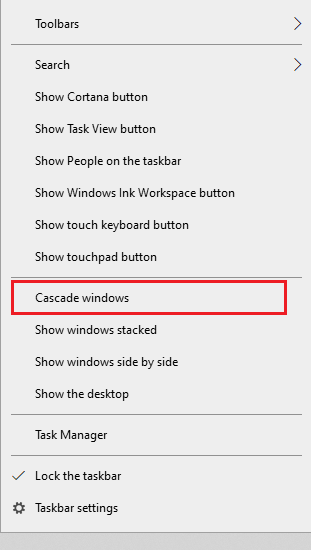
3. Le finestre aperte si allineeranno immediatamente sullo schermo.
4. Infine, puoi individuare la finestra fuori schermo dalle finestre a comparsa sullo schermo.
In alternativa, puoi anche fare clic con il pulsante destro del mouse sulla barra delle applicazioni e selezionare l'opzione "Mostra finestre impilate" per visualizzare tutte le finestre aperte impilate su un'unica schermata.
Metodo 2: utilizzare il trucco per la risoluzione dello schermo
A volte la modifica della risoluzione dello schermo può aiutarti a riportare sul desktop la finestra persa o fuori schermo. Puoi modificare la risoluzione dello schermo su un valore inferiore in quanto forzerà le finestre aperte a riorganizzarsi e a comparire sullo schermo del desktop. Ecco come riportare sul desktop le finestre fuori schermo fuori dallo schermo modificando la risoluzione del display:
1. Fare clic sulla chiave di Windows e cercare Impostazioni nella barra di ricerca.
2. In Impostazioni , vai alla scheda Sistema.
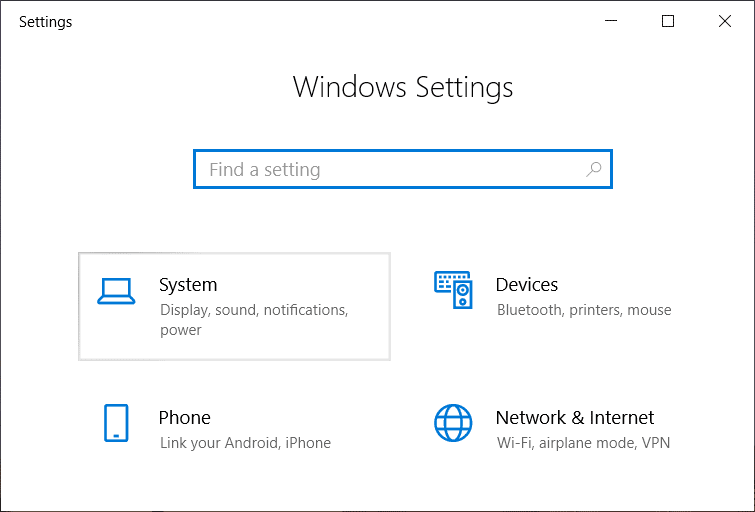
3. Fare clic su Visualizza dal pannello a sinistra.
4. Infine, fai clic sul menu a discesa in Risoluzione dello schermo per ridurre la risoluzione del tuo sistema.

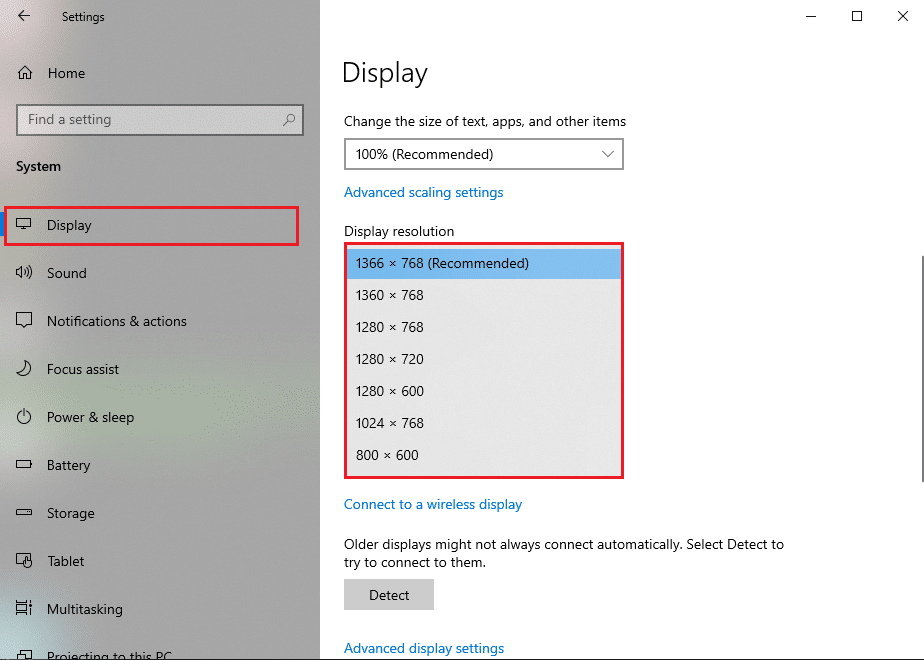
Puoi manipolare la risoluzione abbassandola o massimizzandola fino a riportare la finestra fuori schermo sullo schermo del desktop. Puoi tornare alla risoluzione normale una volta trovata la finestra persa.
Leggi anche: 2 modi per modificare la risoluzione dello schermo in Windows 10
Metodo 3: utilizzare Massimizza impostazione
Puoi utilizzare l'opzione di ingrandimento per riportare la finestra fuori schermo sullo schermo. Se riesci a vedere l'applicazione in esecuzione nella barra delle applicazioni del tuo sistema, ma non riesci a vedere la finestra. In questa situazione, puoi seguire questi passaggi:
1. Tieni premuto il tasto Maiusc e fai clic con il pulsante destro del mouse sull'applicazione in esecuzione nella barra delle applicazioni.
2. Ora, fai clic sull'opzione di ingrandimento per riportare l'off-screen sul desktop.

Metodo 4: utilizzare i tasti della tastiera
Se non riesci ancora a riportare la finestra fuori schermo alla schermata principale, puoi utilizzare l'hack dei tasti della tastiera. Questo metodo prevede l'utilizzo di diversi tasti sulla tastiera per ripristinare la finestra fuori posto. Ecco come riportare una finestra fuori schermo sul desktop utilizzando i tasti della tastiera. Puoi facilmente seguire questi passaggi per Windows 10, 8, 7 e Vista:
1. Il primo passaggio consiste nel selezionare l'applicazione in esecuzione dalla barra delle applicazioni . Puoi tenere premuto il tasto Alt+ per selezionare l'applicazione.
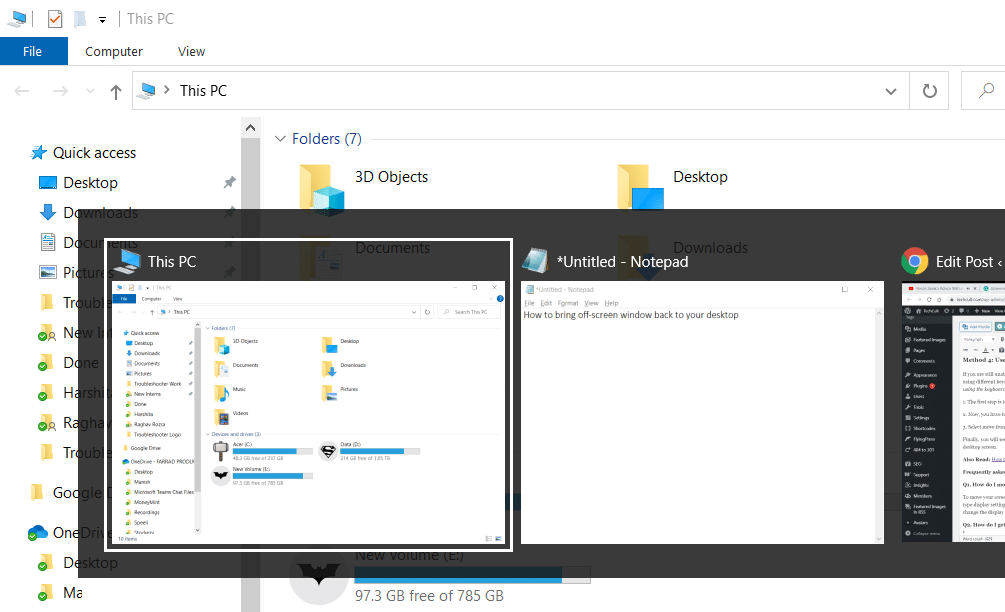
2. Ora devi tenere premuto il tasto Maiusc sulla tastiera e fare clic con il pulsante destro del mouse sull'applicazione in esecuzione dalla barra delle applicazioni.
3. Selezionare Sposta dal menu a comparsa.
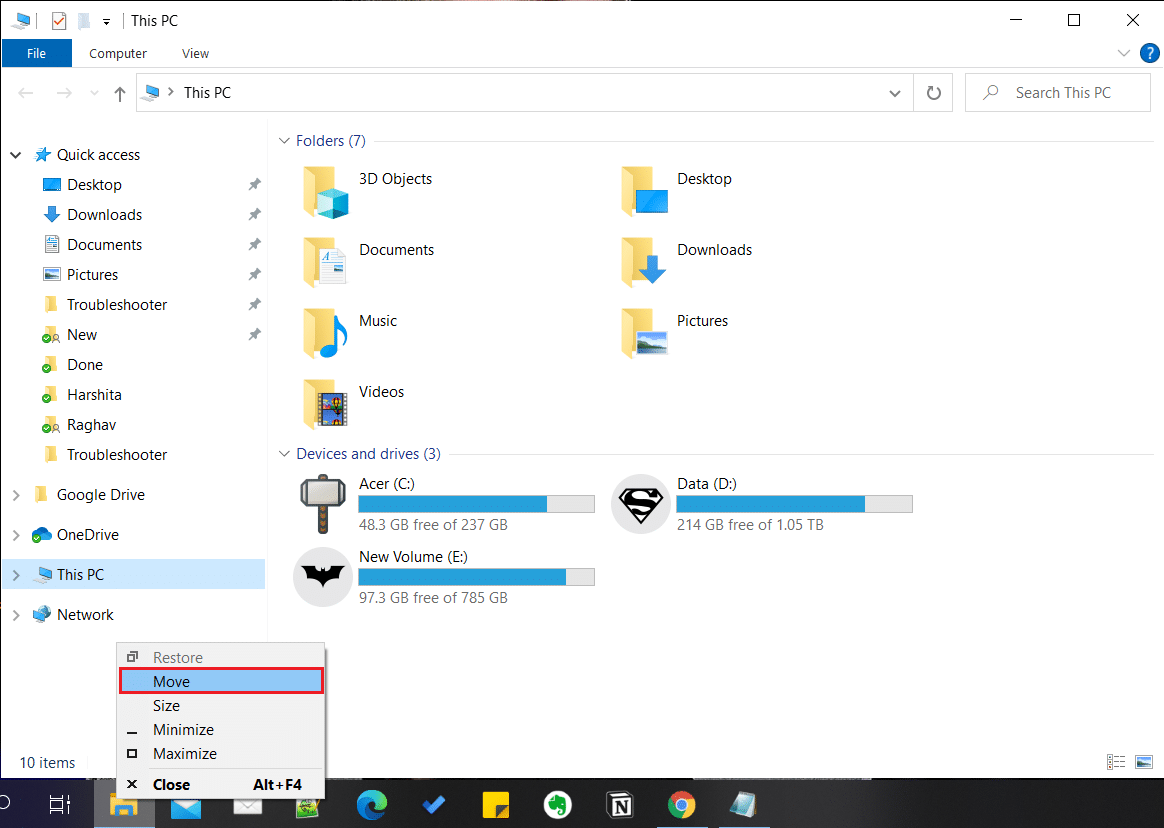
Infine, vedrai un puntatore del mouse con quattro frecce. Utilizzare i tasti freccia sulla tastiera per riportare la finestra fuori schermo sullo schermo del desktop.
Domande frequenti (FAQ)
Q1. Come faccio a riportare lo schermo al centro?
Per riportare lo schermo al centro, devi accedere alle impostazioni di visualizzazione del tuo sistema. Tocca il tasto Windows sul tuo sistema e digita le impostazioni di visualizzazione. In alternativa, fai clic con il pulsante destro del mouse in un punto qualsiasi dello schermo del desktop e vai alle impostazioni di visualizzazione. Nelle impostazioni dello schermo, cambia l'orientamento dello schermo in orizzontale per riportare lo schermo al centro.
Q2. Come faccio a riavere una finestra che è fuori schermo?
Per riportare una finestra persa sullo schermo del desktop, puoi selezionare l'applicazione dalla barra delle applicazioni e fare clic con il pulsante destro del mouse. Ora puoi selezionare l'impostazione a cascata per portare tutte le finestre aperte sullo schermo. Inoltre, puoi anche selezionare l'opzione "mostra finestre impilate" per visualizzare la finestra fuori schermo.
Q3. Come faccio a spostare una finestra fuori dallo schermo di Windows 10?
Per spostare una finestra fuori schermo su Windows-10, puoi facilmente utilizzare il trucco della risoluzione del display che abbiamo menzionato nella nostra guida. Tutto quello che devi fare è modificare la risoluzione dello schermo per riportare la finestra fuori schermo sul desktop.
Consigliato:
- Correggi le modifiche alla risoluzione dello schermo da solo
- Fix Impossibile modificare la risoluzione dello schermo in Windows 10
- Mostra l'immagine del profilo in Zoom Meeting invece del video
- Risolto il problema con il pulsante Start di Windows 10 non funzionante
Ci auguriamo che i suggerimenti di cui sopra siano stati utili e che tu sia stato in grado di riportare la finestra fuori schermo sul desktop. Se conosci altri modi per accendere il tuo smartphone senza un pulsante di accensione, puoi farcelo sapere nei commenti qui sotto.
